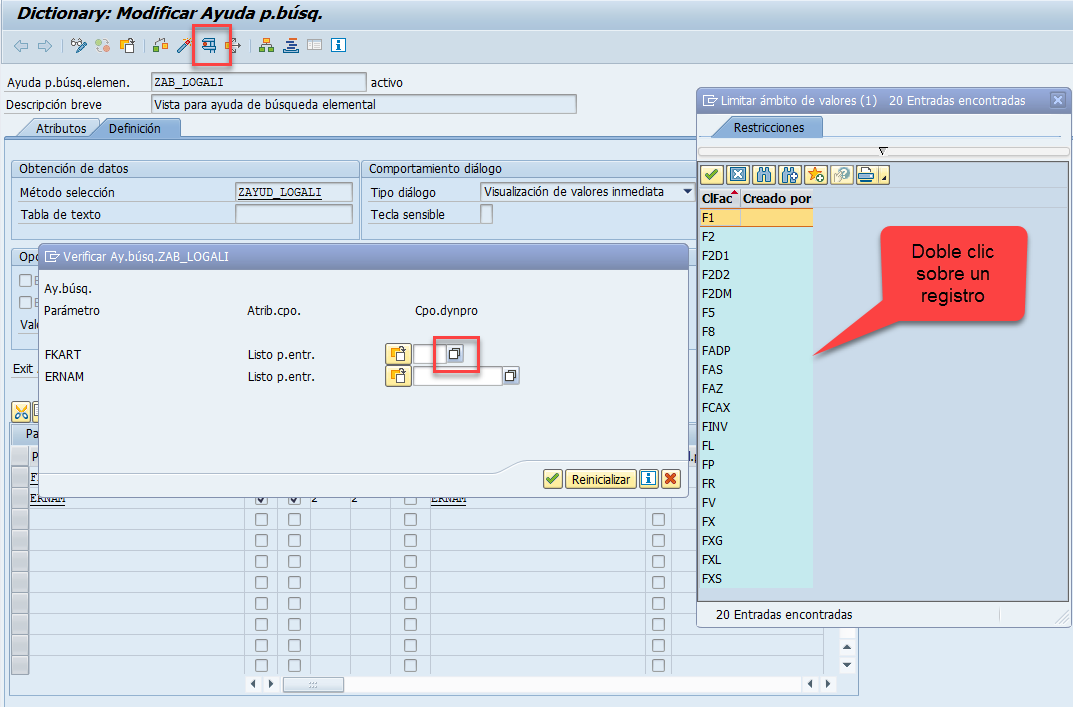ABAP - Diccionario de datos, Crear ayudas para búsqueda
Ayuda para búsqueda elemental
¿Cómo crear una ayuda para búsqueda elemental en SAP?
Una Ayuda para búsqueda es un objeto del diccionario ABAP que permite definir Ayudas para entradas (las que se activan en los campos con la tecla F4).
Se distinguen las siguientes clases de Ayudas para búsqueda:
- Las Ayudas para búsqueda elemental que realizan una trayectoria de búsqueda para determinar las entradas posibles.
- Las Ayudas para búsqueda compuesta que constan de varias Ayudas para búsqueda elemental, es decir, las Ayudas para búsqueda compuesta ponen a disposición varias trayectorias de búsqueda alternativas para las posibles entradas.
- Mediante las Ayudas para búsqueda append que permiten completar las Ayudas para búsqueda compuesta suministradas por SAP con trayectorias de búsqueda específicas de cliente sin necesidad de efectuar modificación alguna.
Las tres partes integrantes del proceso de Ayuda para entradas que se describen mediante una Ayuda para búsqueda, son la interface externa, el comportamiento de diálogo y el método para la obtención de datos.
La definición de la interface externa se realiza mediante la especificación de los parámetros de interface. Éstos especifican qué informaciones de contexto pueden formar parte del proceso de Ayuda para entradas y qué atributos de la Ayuda para entradas se pueden diferir al dynpro.
El control sobre qué contenidos de campo hay que suministrar a un parámetro para IMPORT y a qué campos de la máscara de entrada hay que diferir los contenidos de los parámetros para EXPORT se efectúa mediante la asignación correspondiente durante la conexión de Ayuda para búsqueda.
En este tutorial creamos la ayuda para búsqueda elemental ZAB_LOGALI que utilizará como método de selección la vista de ayuda creada en el tutorial ¿Cómo crear una vista de ayuda en SAP?
- En la transacción del diccionario de datos SE11 informamos el campo Ayuda p. búsqueda con el nombre de la ayuda y seguimos utilizando el botón Crear. Del pop-up seleccionamos la primera opción Ayuda p. búsqueda elemental.
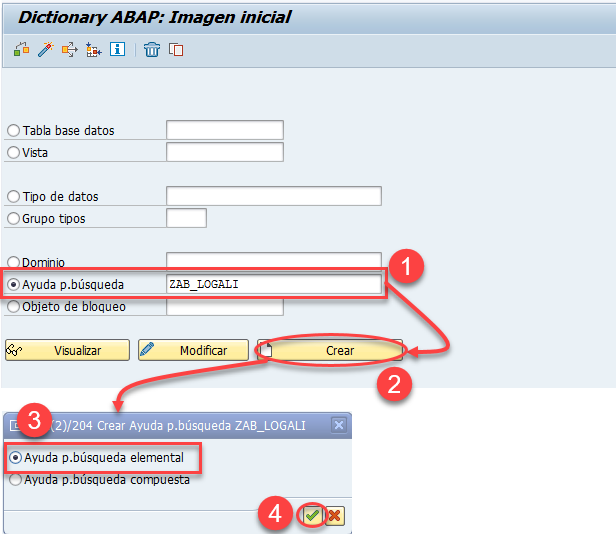
- Rellenamos el campo obligatorio Descricpción breve y le asignamos un método de selección. Como método de selección podemos utilizar tablas de base de datos o vistas. Tal y como hemos establecido al principio para este ejemplo utilizaremos la vista de ayuda creada en el tutorial ¿Cómo crear una Vista de Ayuda en SAP?
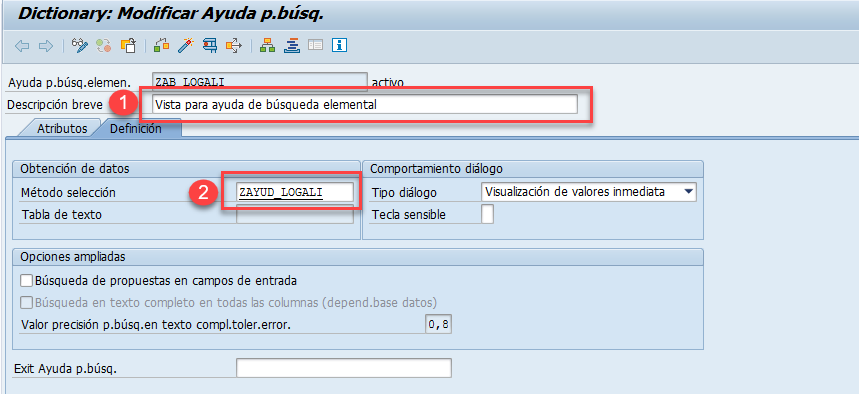
- Inspeccionando el objeto de selección (la vista de ayuda ZAYUD_LOGALI) podemos ver en la pestaña vista los campos que contiene la vista, que son MANDT y FKART. Ignorando el campo MANDT la ayuda elemental puede utilizar solo los campos disponibles, en este caso un único campo, el FKART. Ampliamos la vista añadiendo el campo ERNAM y activamos el objeto con las nuevas modificaciones.
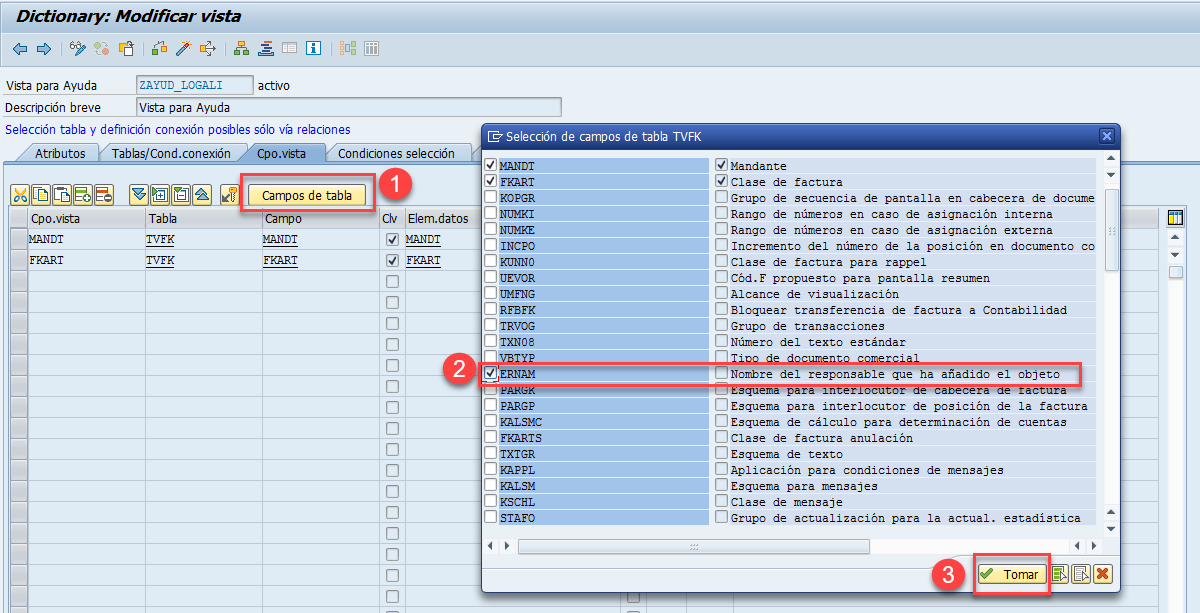
- La vista de ayuda utiliza en las condiciones de selección un filtro donde devuelve sólo las clases de facturas que empiezan por F. No es obligatorio filtrar los datos, tampoco es obligatorio utilizar una vista de ayuda como método de selección.
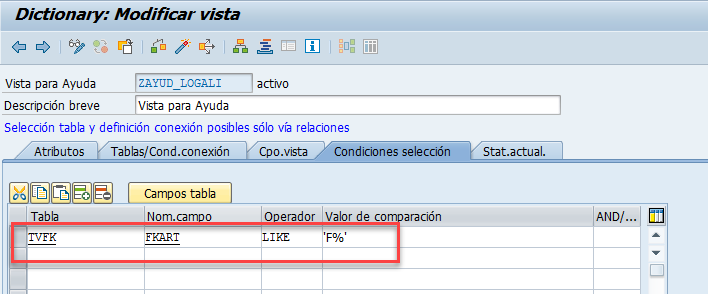
- Volvemos a la ayuda para búsqueda elemental y añadimos los parámetros de la ayuda que serán los campos de la vista. Añadimos los dos campos utilizando el matchcode.
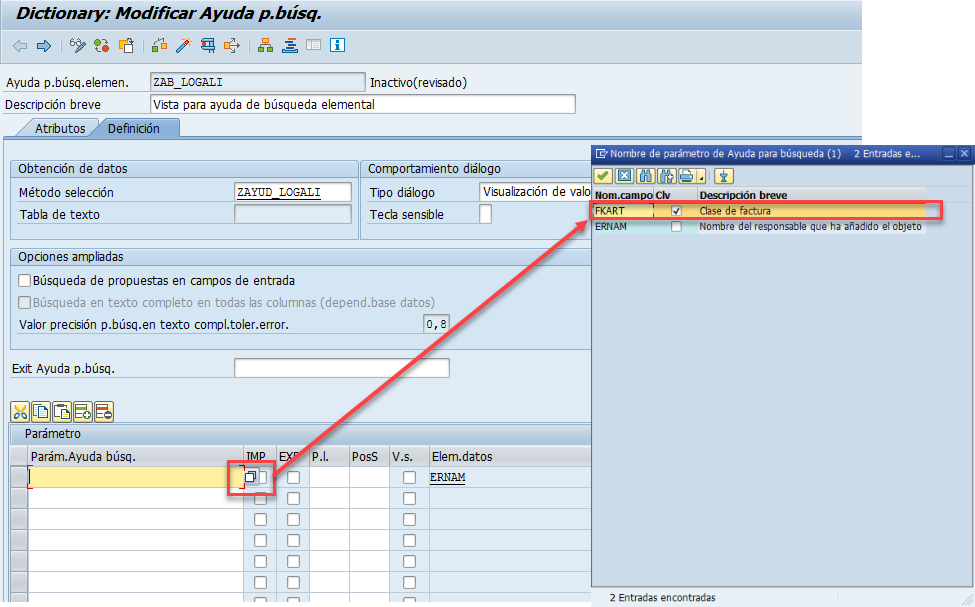
- Ya tenemos los parámetros de la ayuda. Falta indicar si los parámetros son de tipo IMPORT y/o EXPORT y la posición de cada parámetro.
- Con la activación del indicador para parámetro IMPORT podemos diferir información de contexto de la máscara de entrada procesada (dynpro) al proceso de Ayuda. La procedencia de los valores de un parámetro para IMPORT se determina en la conexión de la Ayuda para búsqueda al campo correspondiente de la máscara de entrada.
- Con la activación del indicador para parámetro EXPORT pueden diferirse valores de la lista de aciertos a la máscara de entrada (dynpro). A qué campos de la máscara de entrada se diferirán los contenidos de los parámetros para EXPORT se determinará en la conexión de la Ayuda para búsqueda.
- En la columna I. indicamos la posición en lista aciertos en la ayuda para búsqueda elemental.
- En la columna PosS indicamos la Posición en ventana diálogo en la ayuda búsqueda elemental.
- En la columna s. tenemos un indicador de visualización. En caso de que este indicador esté fijado aparecerá el parámetro de Ayuda para búsqueda en la ventana de diálogo para selección para la restricción de la cantidad de aciertos como puro campo de visualización.
Entendida esta parte configuramos los parámetros y activamos la ayuda.
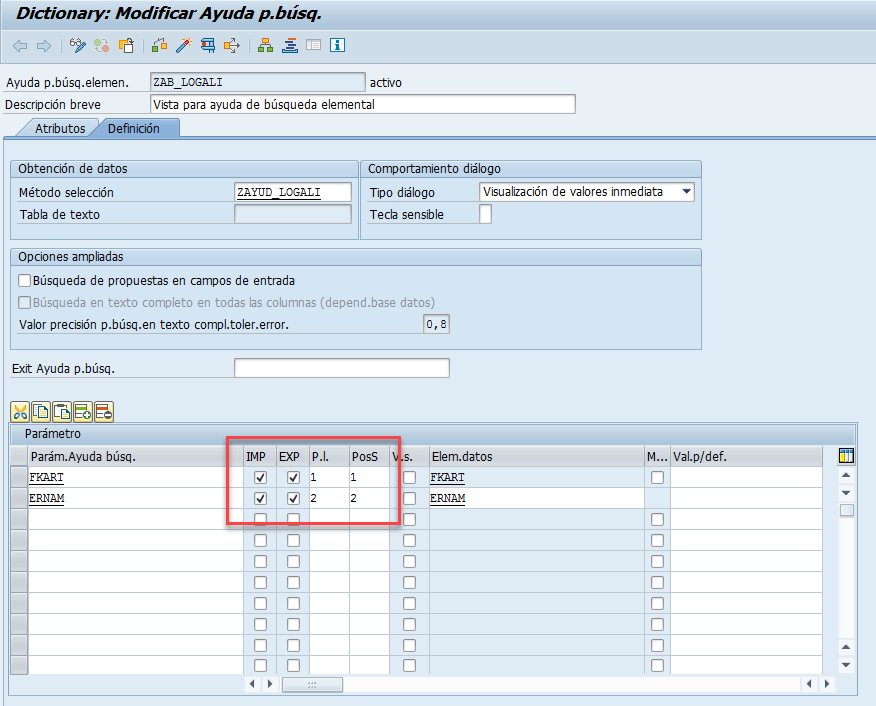
- Ya tenemos la ayuda de búsqueda que se puede ejecutar con la opción de la barra de herramientas o con la tecla F8.